Transcrição áudio para texto é essencial para criar notas de reuniões, entrevistas ou palestras. O Microsoft Word oferece funcionalidades incorporadas que facilitam este processo sem necessidade de software separado.
Neste guia, vou partilhar como utilizar as ferramentas de transcrição do Word de forma eficaz, juntamente com dicas e alternativas.
O Microsoft Word tem funcionalidades de transcrição de áudio incorporadas?
Sim, o Microsoft Word (é necessária uma subscrição premium do Microsoft 365) fornece duas ferramentas fundamentais: Ditar e Transcrever.
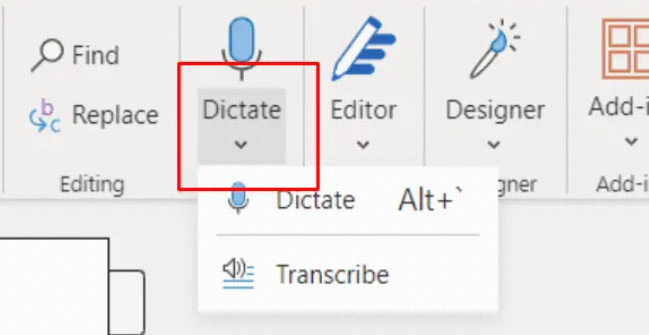
O Ditar permite a escrita de voz ao vivo diretamente no Word, enquanto o Transcrever permite carregar ficheiros de áudio (como mp3 ou wav) para o Word converter em texto editável. A funcionalidade Transcrever suporta áudio múltiplo formatos.
Infelizmente, a funcionalidade de transcrição no Microsoft Word só está disponível na versão versão webe não a aplicação de ambiente de trabalho.
Como alternativa, pode escolher um Ferramenta de transcrição de IA como o VOMO AIque integra modelos avançados, tais como Discurso de IA do Microsoft Azure, O sussurro da OpenAIe Deepgram para fornecer transcrições de alta qualidade e uma experiência fácil de utilizar.
Guia passo a passo: Como transcrever áudio para texto no Microsoft Word
Abrir o Microsoft Word (é necessário o Microsoft 365).
Clicar no botão Ditar seta pendente e selecionar Transcrever.
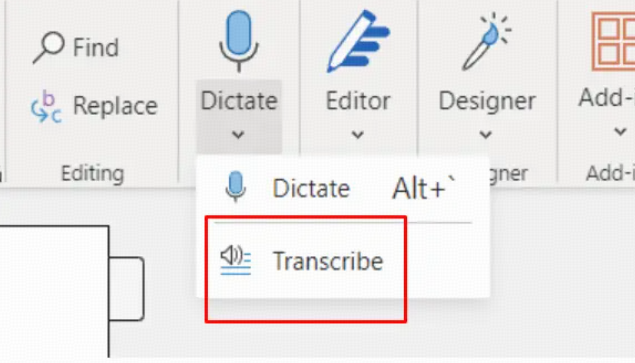
Carregue o seu ficheiro áudio (é permitido um máximo de 300 minutos por mês).
O Word processa o ficheiro e mostra uma transcrição dividida por orador e carimbo de data/hora.
Reveja, edite e insira a transcrição diretamente no seu documento.
Para transcrição em direto, utilize o modo Ditar clicando em Ditar e falar para o microfone.
Pela minha experiência, esta ferramenta funciona melhor com um áudio nítido e um ruído de fundo mínimo. É ideal para entrevistas gravadas ou palestras que queira ver rapidamente em formato de texto.
Métodos alternativos de transcrição de áudio para texto para utilizadores do Word
Se não tiver o Microsoft 365 ou precisar de maior precisão, ferramentas de terceiros como VOMOO Otter.ai ou o Rev podem transcrever áudio e exportar ficheiros de texto compatíveis com o Word.
Outra abordagem é utilizar Digitação por voz do Google Docs para transcrever discurso em diretoe, em seguida, copiar o texto para o Word.
Estas alternativas oferecem frequentemente mais funcionalidades, mas podem exigir subscrições ou passos adicionais.
Dicas para melhorar a precisão da transcrição no Microsoft Word
Utilização gravações áudio de alta qualidade com um discurso claro.
Minimizar o ruído de fundo e evitar a sobreposição de altifalantes.
Falar lenta e claramente em direto ditado.
Rever e formatar sempre a transcrição após a inserção.
Seguir estas dicas ajudou-me a reduzir o tempo de edição e a obter transcrições limpas e prontas a utilizar.
Resolução de problemas comuns com a transcrição do Word
Por vezes, o Transcrever está em falta porque não tem sessão iniciada numa conta Microsoft 365 ou está a utilizar uma versão não suportada do Word.
Os formatos de áudio não suportados pelo Word causam erros de carregamento - converta os ficheiros para mp3 ou wav primeiro.
Uma Internet lenta pode atrasar o processamento.
Por último, a exatidão da transcrição depende em grande medida da qualidade do áudio.
Perguntas frequentes (FAQs)
Q: O Microsoft Word consegue transcrever ficheiros de áudio longos?
R: Sim, até 300 minutos por mês através da funcionalidade Transcrever.
P: A transcrição é gratuita no Word?
R: A transcrição está incluída nas subscrições do Microsoft 365, sem custos adicionais.
P: O Word pode transcrever vários oradores?
R: Sim, o Word identifica diferentes oradores na transcrição.
Conclusão
As ferramentas de transcrição do Microsoft Word tornam a conversão de áudio em texto simples e integrada numa aplicação familiar. Para obter os melhores resultados, utilize gravações nítidas e reveja o resultado. Se necessitar de funcionalidades mais avançadas, os serviços de transcrição de terceiros complementam bem o Word. Experimente-os para poupar tempo e aumentar a produtividade.


